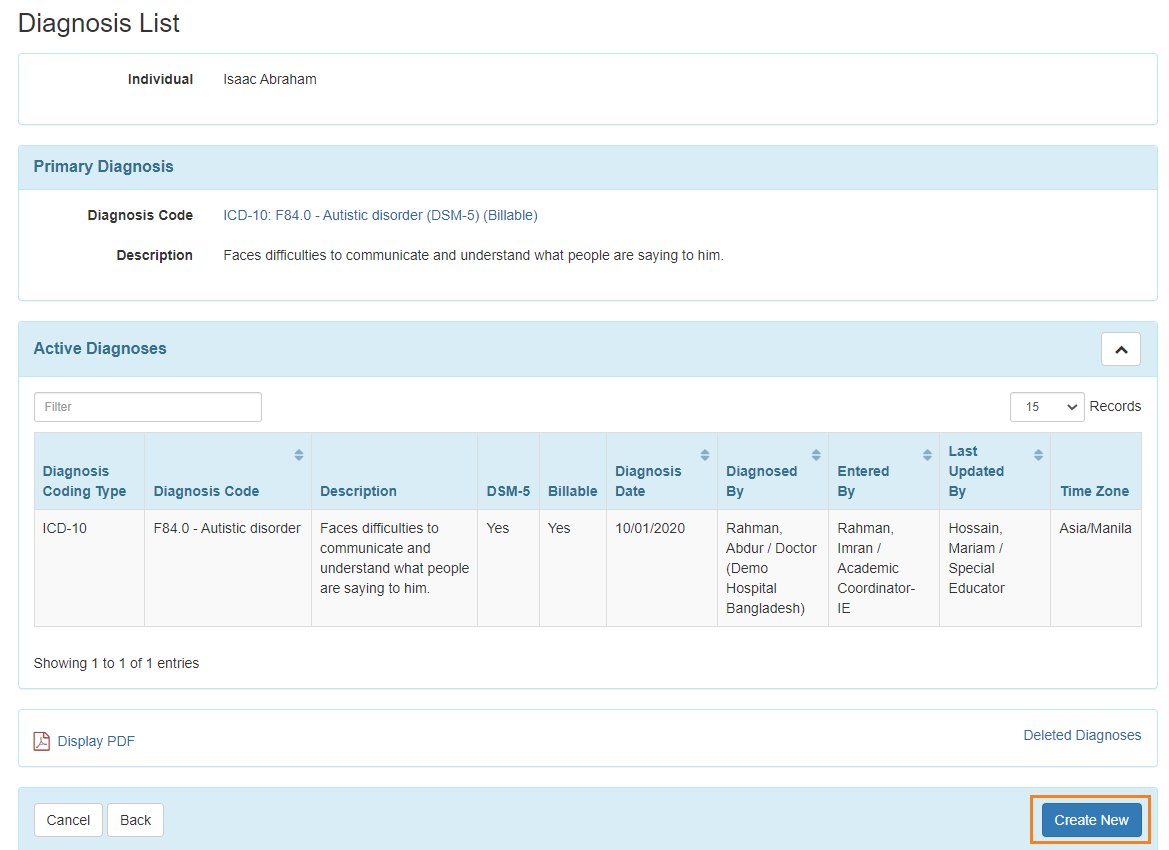Enter Diagnosis Information (निदान जानकारी प्रविष्ट गर्नुहोस्)
थेराप प्रणाली सेवा प्रदायकहरूलाई रोगहरूको अन्तर्राष्ट्रिय वर्गीकरण ICD-10 र ICD-9 प्रयोग गरी असक्षमता भएका व्यक्तिहरूको लागि निदान जानकारी प्रविष्ट गर्न अनुमति दिन्छ।
निदान निम्न तरिकामा प्रविष्ट गर्न सकिन्छ:
IDF प्रशासक प्रशासनिक भूमिकामा तोकिएका प्रयोगकर्ताहरूले Individual Demographic form (IDF) (व्यक्तिगत जनसांख्यिकीय फारम (IDF)) र व्यक्तिगत निदानबाट निदान जानकारी प्रविष्ट गर्न सक्छन् र चिकित्सा जानकारी सम्पादन भूमिकाको साथ तोकिएका प्रयोगकर्ताहरूले व्यक्तिगत चिकित्सा जानकारीबाट निदान जानकारी प्रविष्ट गर्न सक्छन्।
व्यक्तिगत डेटा फारम (IDF) बाट नयाँ निदान प्रविष्ट गर्नुहोस्:
1. Dashboard (ड्यासबोर्डबाट) Admin (एडमिन) ट्याबमा क्लिक गर्नुहोस्।
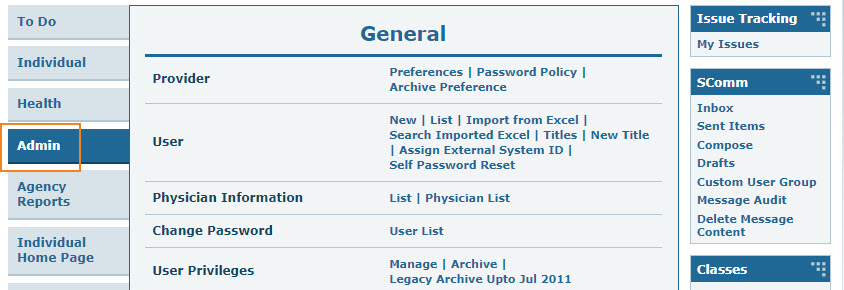
2. Care (हेरचाह) खण्ड अन्तर्गत व्यक्तिगत जनसांख्यिकी छेउमा List (सूची) लिङ्कमा क्लिक गर्नुहोस्।
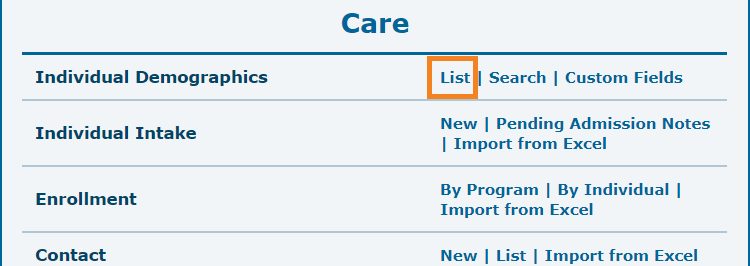
3. नामद्वारा व्यक्ति खोज्नुहोस् र Individual Search (व्यक्तिगत खोज) पृष्ठबाट Individual Name (व्यक्तिको नाममा) क्लिक गर्नुहोस्।
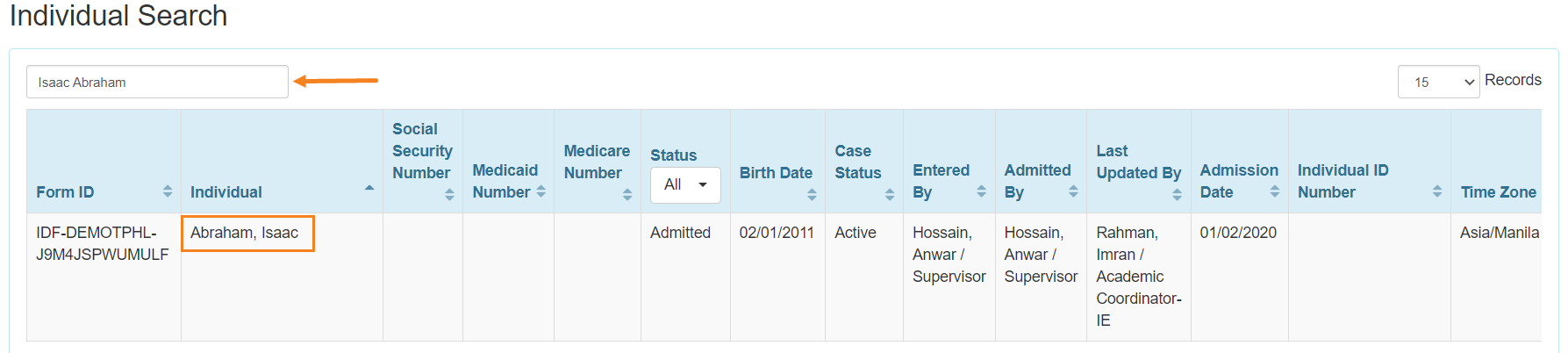
4. व्यक्तिगत जनसांख्यिकीय फारमको तलबाट निदान जानकारी प्रविष्ट गर्न Diagnosis List (निदान सूची) लिङ्कमा क्लिक गर्नुहोस्।
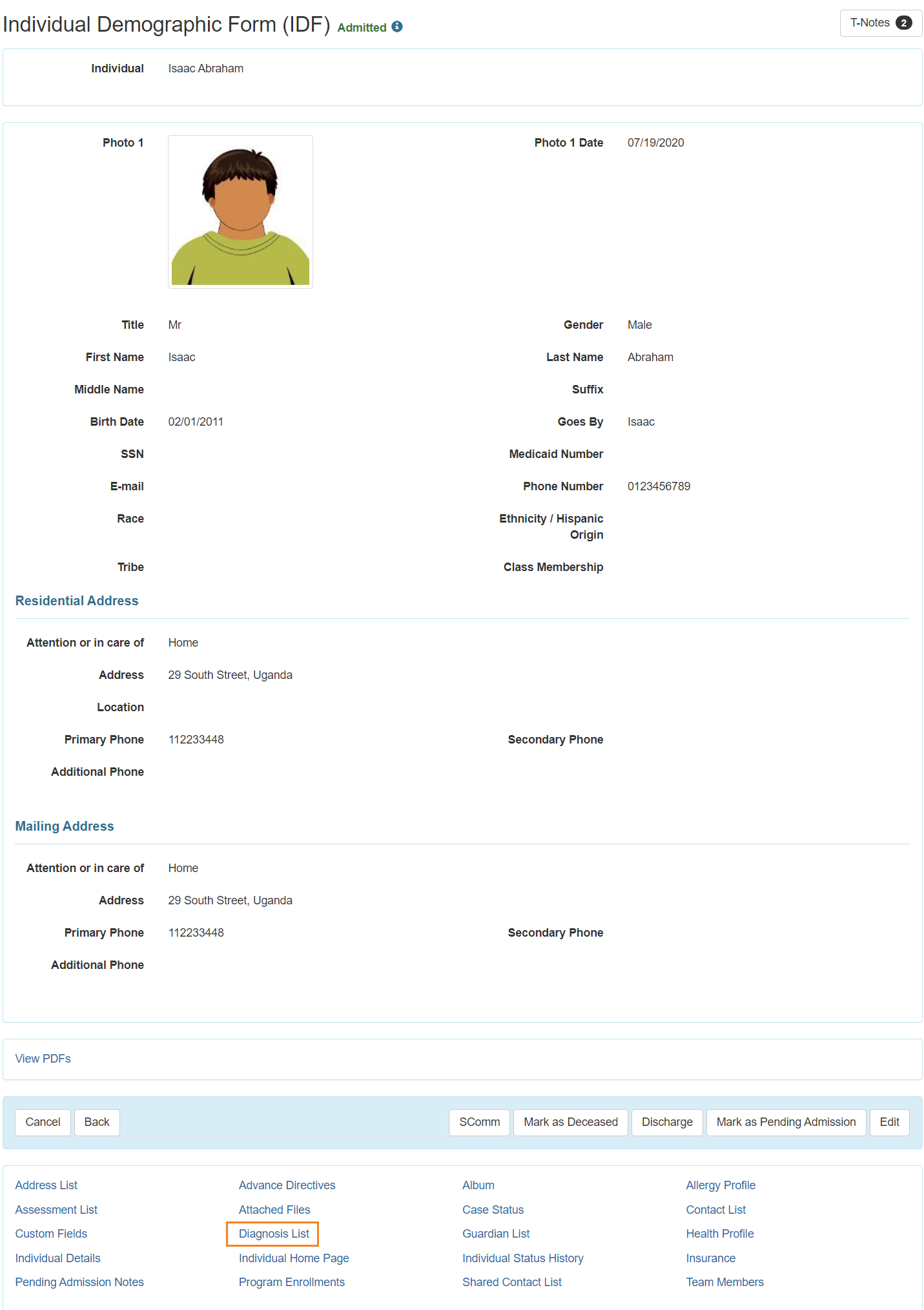
5. Diagnosis List (निदान सूची) पृष्ठबाट Create New (नयाँ सिर्जना गर्नुहोस्) बटनमा क्लिक गर्नुहोस्।
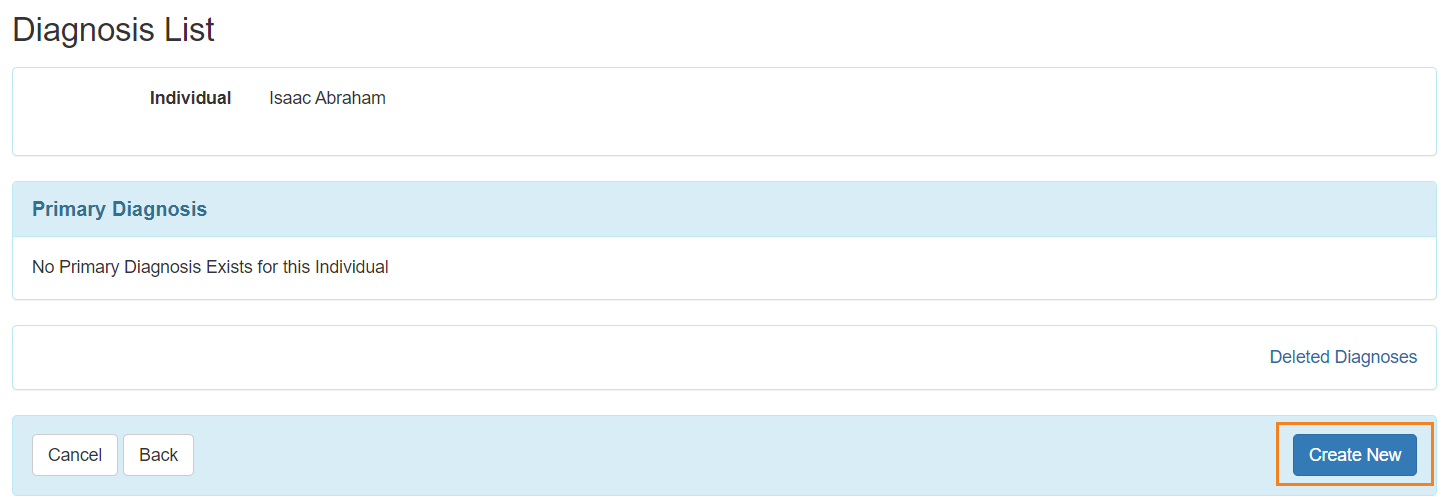
6. तपाईंले Diagnosis Code (निदान कोड) सेक्सनमा निदानको बारेमा उपयुक्त जानकारी प्रविष्ट गर्न सक्नुहुन्छ। ड्रप डाउन मेनुबाट ICD-10 (वा ICD-9) चयन गर्नुहोस् र खण्ड ICD-10 (वा ICD-9) फिल्डमा निदानको नाम वा निदान कोड टाइप गरेर खोज्नुहोस् र यसले समान निदान कोड देखाउनेछ। ड्रप डाउन मेनुमा नामहरू।
N:B: तलका सबै फिल्डहरू ऐच्छिक छन्।
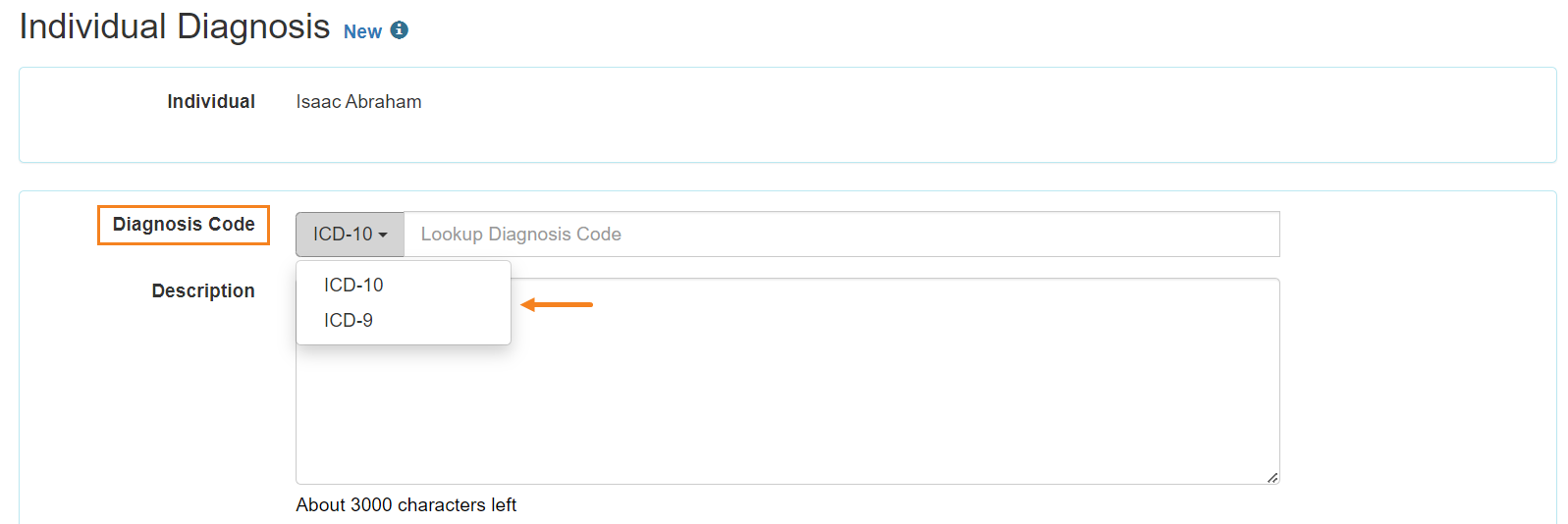
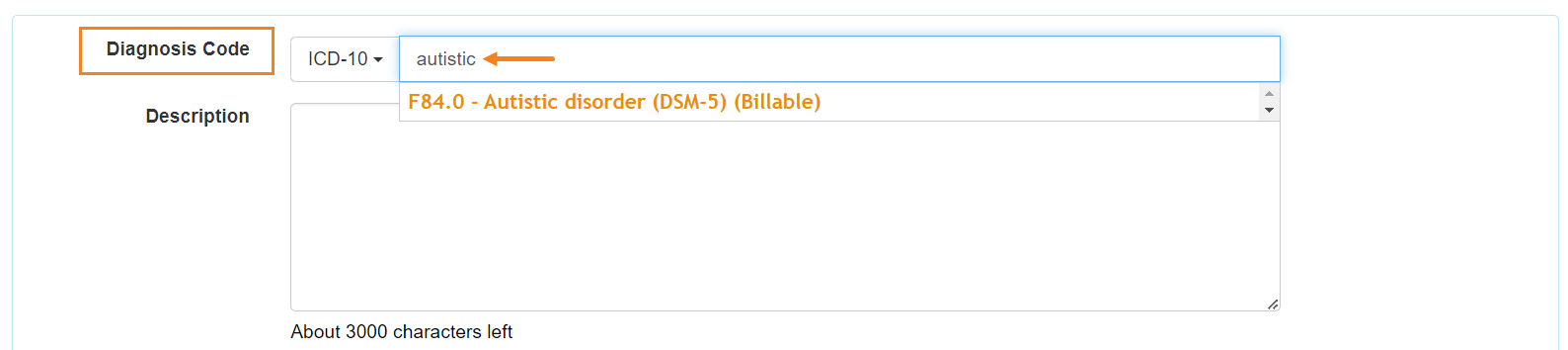
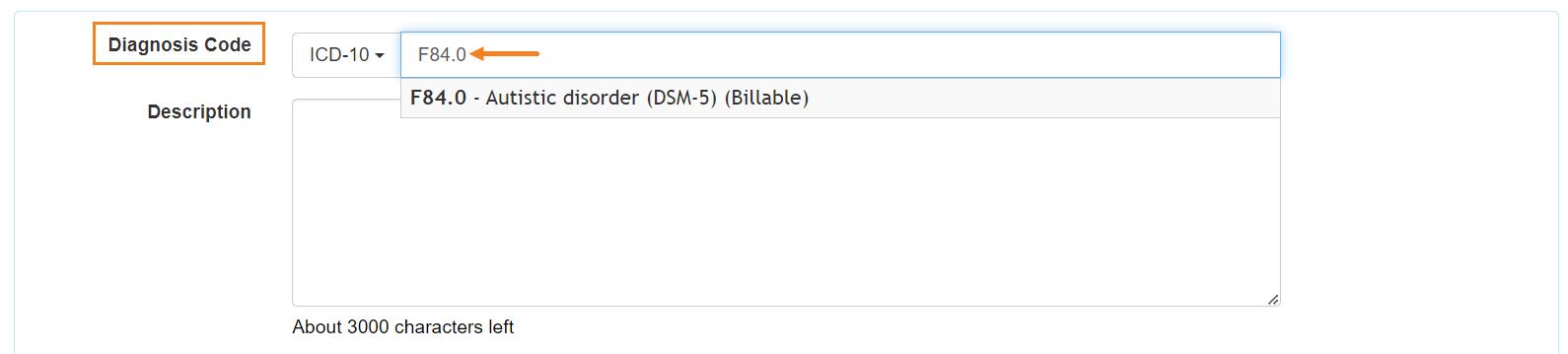
7. यदि चाहानुहुन्छ भने, तपाईंले Description (वर्णन) फिल्डमा निदानको विवरण प्रविष्ट गर्न सक्नुहुन्छ। तपाईंले निदान मिति फिल्डको छेउमा रहेको Calendar Icon (क्यालेन्डर आइकनमा) क्लिक गरेर Diagnosis Date (निदानको मिति) पनि समावेश गर्न सक्नुहुन्छ।
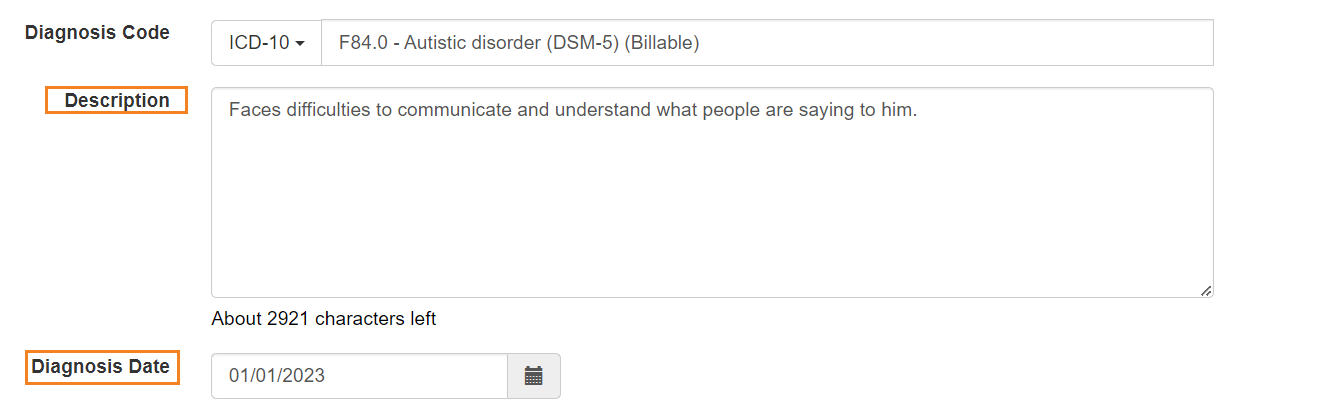
8.
- तपाईंले साझा सम्पर्क सूचीबाट नाम खोजी Diagnosed By (द्वारा निदान) गरिएको फिल्डमा व्यक्तिको निदान गर्ने व्यक्तिको नाम प्रविष्ट गर्न सक्नुहुन्छ।
(नोट: थप जान्न Shared Contact (साझा सम्पर्क) गाइड हेर्नुहोस्)
- यदि यो प्राथमिक निदान हो भने तपाईले Is Primary Diagnosis (प्राथमिक निदान हो)?
- यदि निदान Resolved (समाधान भएको) छ भने, समाधानको छेउमा रहेको चेक बाकसमा क्लिक गर्नुहोस् र तपाईंले Resolve Date and Resolved By (समाधान मिति र समाधान गरिएको) फिल्ड पनि भर्न सक्नुहुन्छ।
- जानकारी प्रविष्ट गरेपछि, Save (बचत बटनमा) क्लिक गर्नुहोस्।
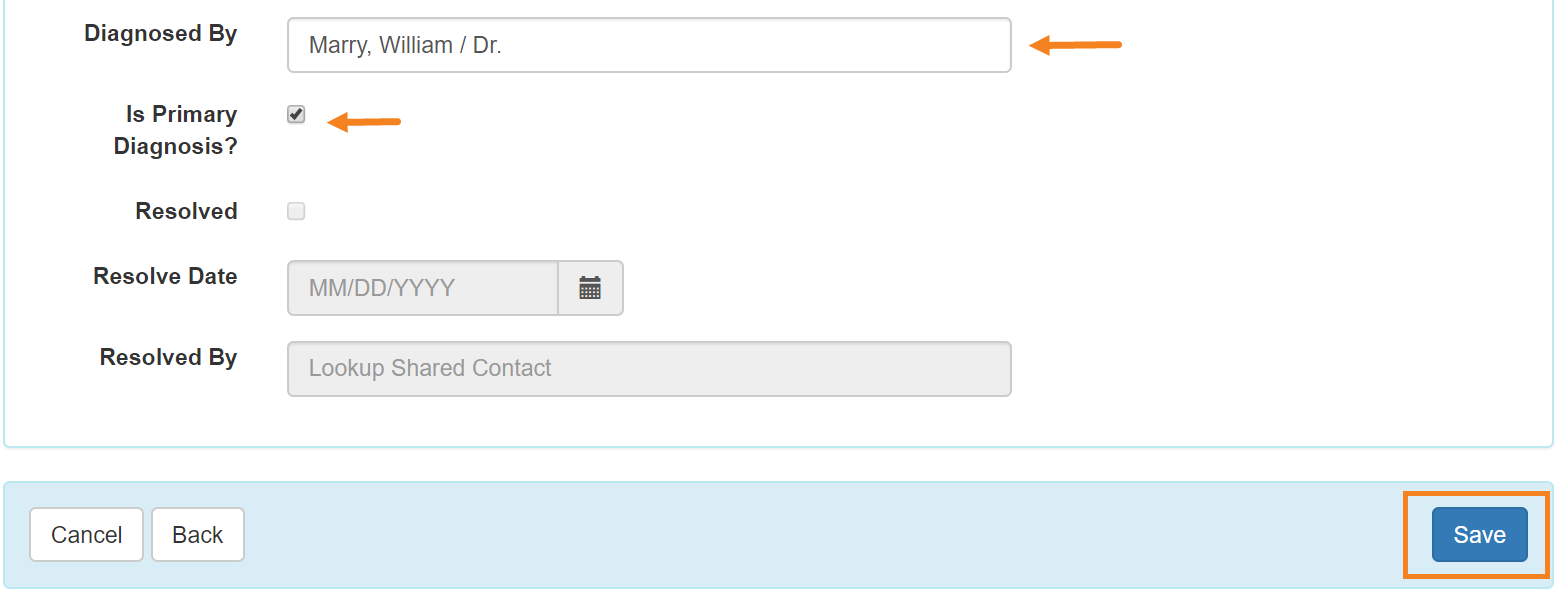
9.
- Save (सेभ) बटनमा क्लिक गरेपछि, ‘निदान सफलतापूर्वक बचत गरिएको’ सन्देश प्रदर्शित हुनेछ र थप गरिएको निदान निदान सूची पृष्ठमा प्रदर्शित हुनेछ।
- यदि तपाइँ यसलाई PDF को रूपमा डाउनलोड गर्न चाहानुहुन्छ भने पृष्ठको तल रहेको Display PDF (प्रदर्शन PDF) बटनमा क्लिक गर्नुहोस्।
- यदि तपाइँ Deleted Diagnoses (मेटाइएका निदानहरू) हेर्न चाहनुहुन्छ भने मेटाइएको निदान बटनमा क्लिक गर्नुहोस्।
- यदि तपाइँ अर्को निदान थप्न चाहनुहुन्छ भने Create New (नयाँ सिर्जना गर्नुहोस्) बटनमा क्लिक गर्नुहोस्।
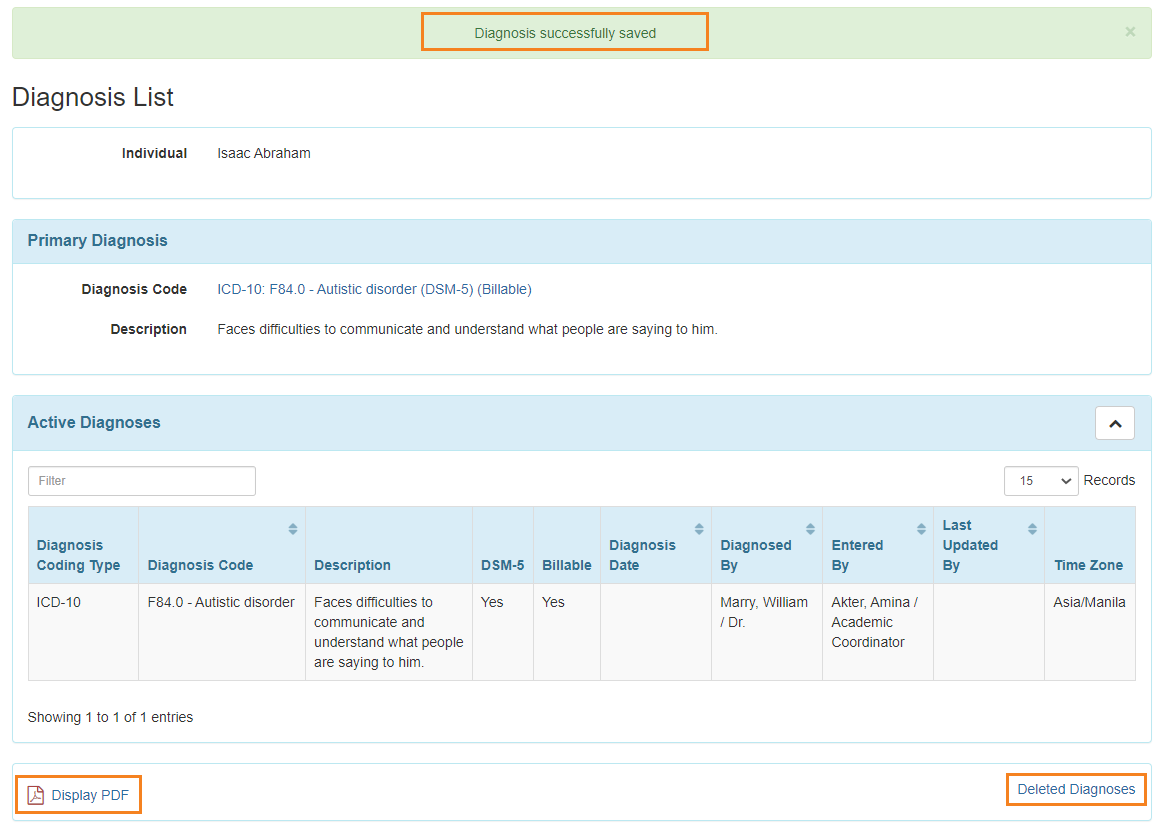

व्यक्तिगत चिकित्सा जानकारीबाट निदान जानकारी प्रविष्ट गर्नुहोस्:
1. Dashboard (ड्यासबोर्डबाट) Individual tab (व्यक्तिगत ट्याबमा) क्लिक गर्नुहोस्।
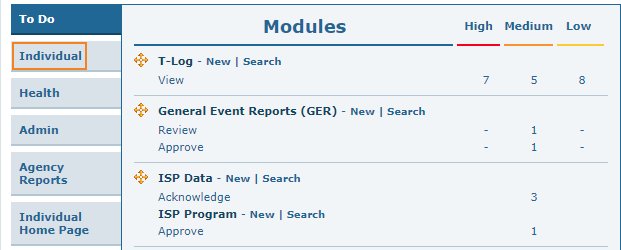
2. व्यक्तिगत चिकित्सा जानकारीको छेउमा Diagnoses List (निदान सूचीमा) क्लिक गर्नुहोस्।
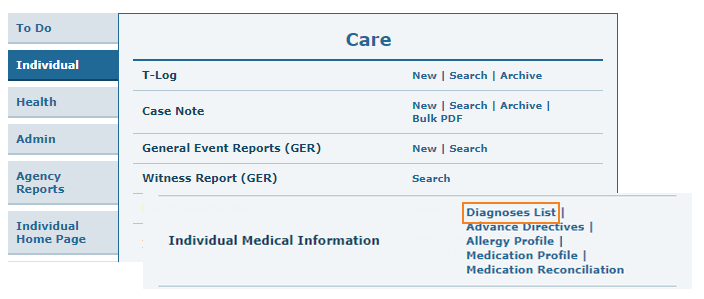
3. Individual List (व्यक्तिगत सूची) पृष्ठबाट विशिष्ट व्यक्ति चयन गर्नुहोस्।
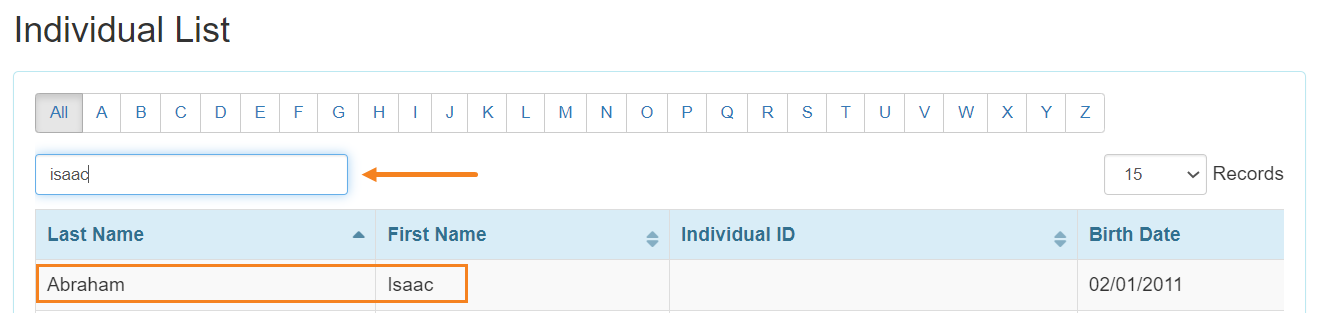
4. निदान सूची पृष्ठ देखा पर्नेछ। पृष्ठको फेदमा रहेको Create New (नयाँ सिर्जना) गर्नुहोस् बटनमा क्लिक गर्नुहोस् र माथिको चरण 6 देखि चरण 9 सम्म देखाइएका समान चरणहरू पालना गर्नुहोस्।
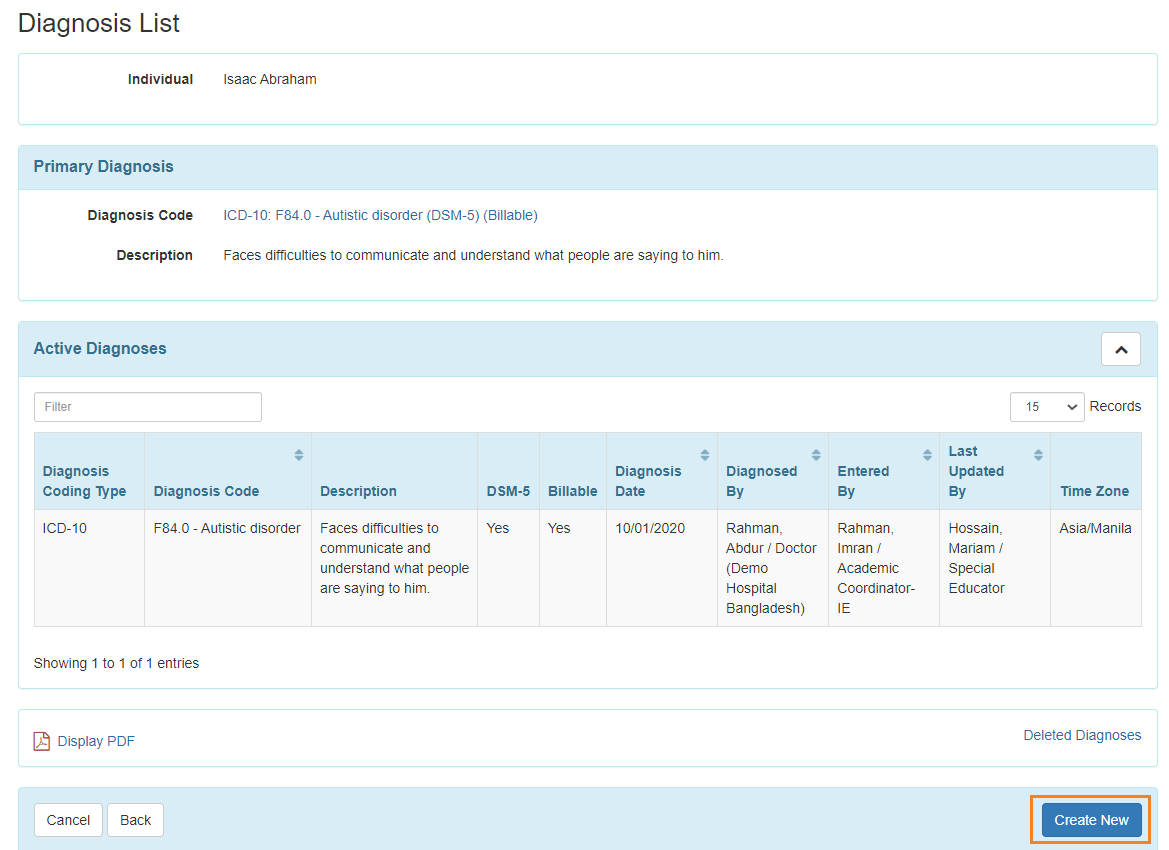
व्यक्तिगत निदानबाट निदान जानकारी प्रविष्ट गर्नुहोस्:
1. ड्यासबोर्डबाट Admin (एडमिन) ट्याबमा क्लिक गर्नुहोस्।
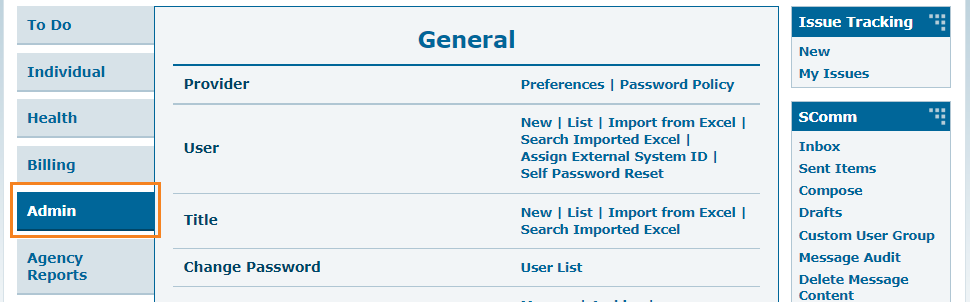
2. Care (हेरचाह) खण्ड अन्तर्गत व्यक्तिगत जनसांख्यिकी छेउमा List (सूची) लिङ्कमा क्लिक गर्नुहोस्।
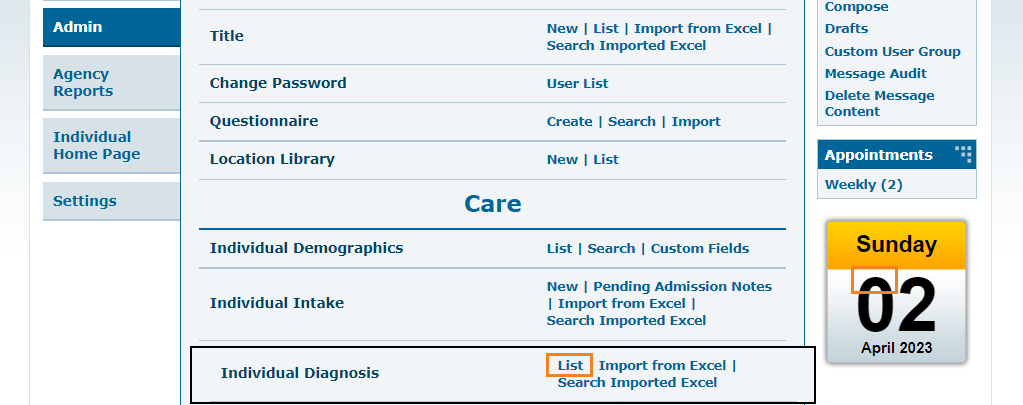
3. Individual Search (व्यक्तिगत खोज) पृष्ठबाट विशिष्ट व्यक्ति चयन गर्नुहोस्।
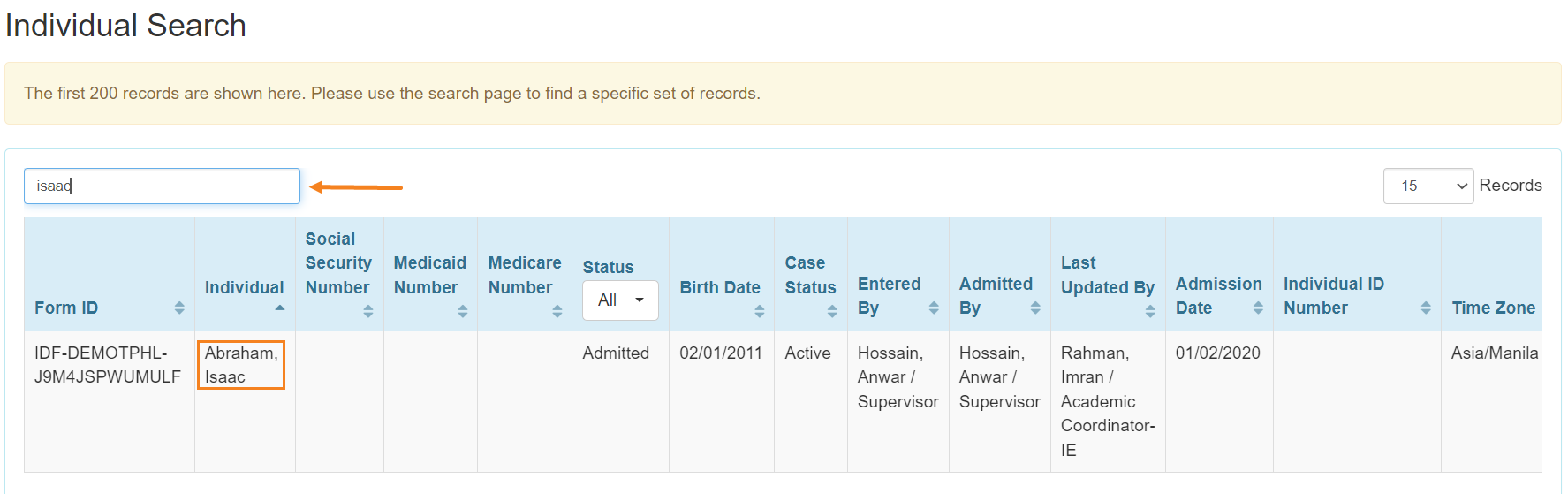
4. निदान सूची पृष्ठ देखा पर्नेछ। पृष्ठको फेदमा रहेको Create New गर्नुहोस् बटनमा क्लिक गर्नुहोस् र माथिको चरण 6 देखि चरण 9 सम्म देखाइएका समान चरणहरू पालना गर्नुहोस्।